
【Excel】昨年度の成績を新クラス用に自動で並べ替える方法
1.旧クラスの名簿と成績が並んだデータを準備する
どの学校でも成績をパソコンで管理していると思います。
年度が変わる前に必ず保存しておきましょう。
今回は例として「疑似個人情報生成」サイトを利用して個人情報を作成していきます。
作成した疑似データを並び替えて、必要なクラス分用意して、観点や評定を適当に入れます。タブの名前は、「旧クラス」にしました。
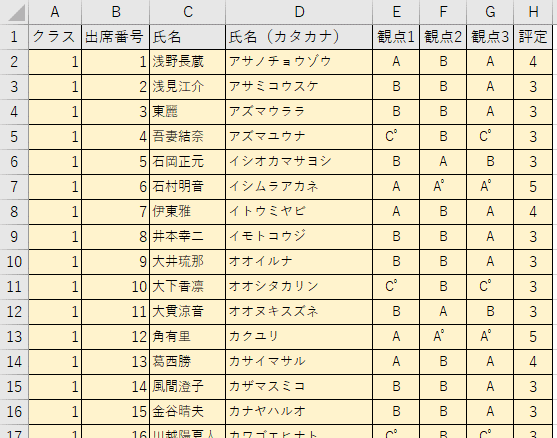
2.新クラスの名簿を準備する
新クラスの名簿が確定したら出来上がったExcelにコピペします。
構成は次の画像のようにしましょう。

次は、旧クラスの時の成績を引っ張ってくる作業です。
使用する関数は「VLOOKUP」関数です。
まずは、次の4つのセルに関数を入力しましょう。
E2セル「=IFERROR(VLOOKUP($D2,旧クラス!$D$2:$H$321,2,FALSE),"")」
F2セル「=IFERROR(VLOOKUP($D2,旧クラス!$D$2:$H$321,3,FALSE),"")」
G2セル「=IFERROR(VLOOKUP($D2,旧クラス!$D$2:$H$321,4,FALSE),"")」
H2セル「=IFERROR(VLOOKUP($D2,旧クラス!$D$2:$H$321,5,FALSE),"")」
入力後は一番下まで関数をコピーして完了です。
旧クラスの時の成績が出てきます。
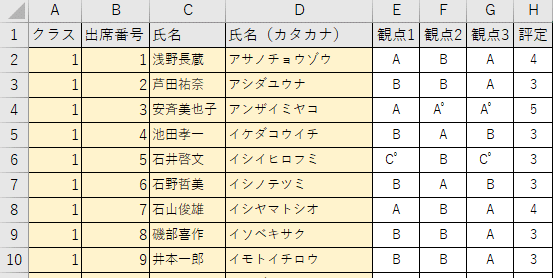
3.まとめ
成績処理の度に生徒の成績が上がったか下がったかを確認することはとても重要な作業だと思います。(自分の授業の評価にも使えますし、面談のときにも使えます。たぶんほかにもいろいろ、、)
しかし、クラス編成が変わってしまうと成績の比較が難しく、疲労からミスが起こることもありますよね。(成績が上がっているか下がっているかを一瞬で見るExcelは後日掲載します。)
今回掲載したものは一例です。
年度をまたぐ提出物(返却物)の管理が必要な場合などがあった場合には、「観点1」を「提出物A」など変更するだけで使えます。
その場合、「新クラス」「旧クラス」それぞれのタブのセルをそろえるようにしてください。
この記事が気に入ったらサポートをしてみませんか?
